新云软件园:请安心下载,绿色无病毒!
软件提交最近更新热门排行谷歌地图怎么标注
谷歌地图怎么标注?谷歌地图是电子地图服务,包括局部详细的卫星照片。此款服务可以提供含有政区和交通以及商业信息的矢量地图、不同分辨率的卫星照片和可以用来显示地形和等高线地形视图。小编今天教你们谷歌地图怎么标注,解决你在生活中遇到的小问题。
谷歌地图怎么标注
点击上方工具栏中黄色大头针图标,就会弹出这样的对话框,然后在地图上选择你要放置地标的地方,在对话框中补充信息(名称,图标样式,颜色,海拔等)。然后就算是完成一个地标了。
如图在左侧边栏,这些地标可以根据文件夹分类,如果想显示相关连的就把他们放置一个文件夹中,隐藏其他文件夹的地标就可以了。
路径的话,你可以在上方工具栏选择“添加路径”手动添加路线。
也可以使用“添加多边形”在地图上绘制形状,同样,样式等也可以个性化选择。
选择左边“查询路线”,添加下一个目的地。
打开谷歌地图,点击“我的标注”→“切换地图”→“卫星地图”→“卫星.谷歌地图”将需要标注的地图切换到谷歌地图
标注点
点击软件上方的“点”按钮,在你需要标注的地方点击左键会弹出“点 属性编辑”对话框,可以在对话框内设置该点的名称、坐标、标注、字体、字体大小、字体颜色、备注等属性,在对话框的右侧还可以选择标注点的图标的样式,点击“确定”完成标注,标注效果如图
标注线
点击软件上方的“线”按钮,然后开始在地图上画线,画完之后点击右键结束划线会弹出“折现 属性编辑”对话框,在对话框内我们可以对折线的名称、颜色和边线宽度等属性进行设置。
如果需要将折线的名称在地图上显示出来,可以点击“文字”按钮然后将文字标注上去,点击“确定”完成文字的标注,最后的标注效果如图。
 地图软件合集
地图软件合集本篇为您整理出地图软件合集,包含各种地图,如百度、谷歌、欧洲、日本等地图。
 BIGEMAP谷歌卫星地图 v29.12.23 官方最新版39.5 MB |08-08
BIGEMAP谷歌卫星地图 v29.12.23 官方最新版39.5 MB |08-08 太乐地图下载器 5.3.6 正式版183 MB |06-27
太乐地图下载器 5.3.6 正式版183 MB |06-27 必应卫星地图下载器 13.07.3 安装版7.11 MB |09-20
必应卫星地图下载器 13.07.3 安装版7.11 MB |09-20 迅图电子地图下载器 1.081.21 MB |06-20
迅图电子地图下载器 1.081.21 MB |06-20 太乐地图下载器破解 5.2.2 注册版45 MB |12-07
太乐地图下载器破解 5.2.2 注册版45 MB |12-07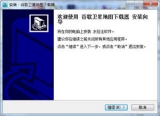 谷歌卫星地图下载器 X3 build2641 简体中文版52.8 MB |12-06
谷歌卫星地图下载器 X3 build2641 简体中文版52.8 MB |12-06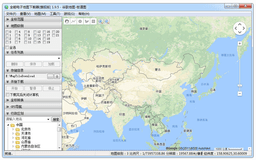 全能电子地图下载器破解 1.9.5 绿色版18.56 MB |10-16
全能电子地图下载器破解 1.9.5 绿色版18.56 MB |10-16 E都市三维地图下载器 2.0.66119 MB |10-28
E都市三维地图下载器 2.0.66119 MB |10-28
 手机导航地图软件
手机导航地图软件手机导航合集提供了最全面最新的手机导航软件以及手机导航软件哪个好和免费手机导航地图下载。
 提瓦特大地图手机版 2.46.2 安卓版111.1 MB |04-22
提瓦特大地图手机版 2.46.2 安卓版111.1 MB |04-22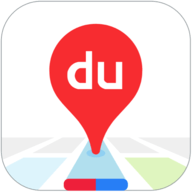 百度导航离线地图包 19.6.0 最新版125.9 MB |03-06
百度导航离线地图包 19.6.0 最新版125.9 MB |03-06 钉钉打卡定位修改神器 2024 最新版16 MB |12-21
钉钉打卡定位修改神器 2024 最新版16 MB |12-21 爱奇遇app 1.1 安卓版2 MB |12-15
爱奇遇app 1.1 安卓版2 MB |12-15 百度地图导航 18.9.0 最新版129.7 MB |08-30
百度地图导航 18.9.0 最新版129.7 MB |08-30 新知卫星地图 3.9.9 手机版70.7 MB |08-09
新知卫星地图 3.9.9 手机版70.7 MB |08-09 腾讯地图导航 9.35.0 手机版126.2 MB |07-03
腾讯地图导航 9.35.0 手机版126.2 MB |07-03 腾讯地图 9.35.0 安卓版126.2 MB |07-03
腾讯地图 9.35.0 安卓版126.2 MB |07-03
猜你喜欢
热门文章
本类排行
相关下载
 谷歌地图高清卫星地图2023 11.93.0302 安卓版
谷歌地图高清卫星地图2023 11.93.0302 安卓版110.5 MB | 08-24
进入 BIGEMAP离线地图开发工具 1.2.7 最新版
BIGEMAP离线地图开发工具 1.2.7 最新版48.54 MB | 10-13
进入 谷歌地图手机版 11.100.0501 官方版
谷歌地图手机版 11.100.0501 官方版111.1 MB | 10-09
进入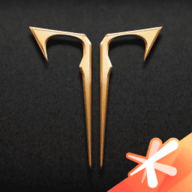 掌上命运方舟 1.2.0 最新版
掌上命运方舟 1.2.0 最新版129.6 MB | 04-30
进入 龙珠z电光火石3手机版 2020.12.11.15 最新版
龙珠z电光火石3手机版 2020.12.11.15 最新版13.5 MB | 04-28
进入




文章评论
网友评论